

|
MathType是强大的数学公式编辑器,与常见的文字处理软件和演示程序配合使用,能够在各种文档中加入复杂的数学公式和符号,可用在编辑数学试卷、书籍、报刊、论文、幻灯演示等方面,是编辑数学资料的得力工具。 MathType中所包含的众多符号,除了能够满足平常的数学物理编辑符号的需要之外,还能满足其它的编辑需要,比如一些音标符号。这些音标符号在有关英语的学习中会经常出现,因为学习语言基础的就是从发音开始的,MathType也可以编辑出这样的音标符号。下面就来介绍MathType音标符号的编辑方法。 具体步骤如下: 1.按照自己的使用习惯打开MathType公式编辑器,进入到编辑界面。打开方式不影响整个公式的编辑过程。  打开软件进入编辑状态 2.进入到编辑界面后,用鼠标点击MathType菜单中的的“编辑”——“插入符号”命令。 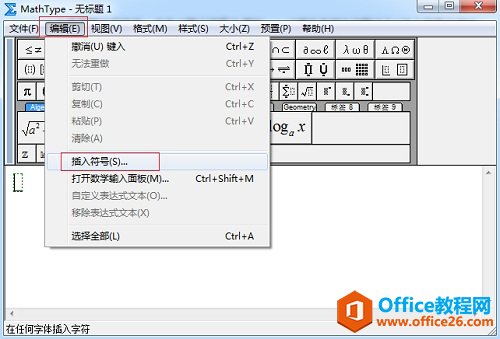 点击“编辑”——“插入符号” 3.在随后弹出的“插入符号”对话框中,在“查看”的下拉菜单中选择“样式”——“文本”,下面的符号面板会出现相应的符号,然后拉动符号面板的滚动条,找到音标符号后点击插入就可以了。 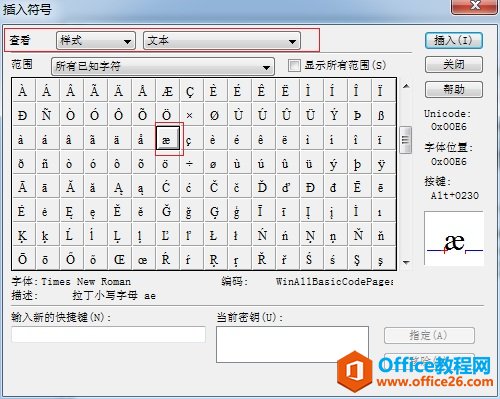 在符号面板中找到音标符号后点击插入 提示:用这种方法编辑出来的音标符号其实是非常有限的,只是这个符号是希腊符号中的一个,并且使用比较多,所以用MathType编辑这个符号很容易,但是对于一些其它的音标符号,MathType编辑起来可能就有些困难了,需要使用其它的工具来完成。 以上内容向大家介绍了MathType音标符号的编辑方法,这个编辑的操作过程并不难,难的是查找符号的这个过程,因为使用得比较少,也没有单独列出来,而是混杂排列在其它的符号中间,所以查找的时候容易忽略。同时也可以看到MathType符号模板中,在这个符号周围也没有同一系列的符号出现,所以用MathType编辑音标虽然可行,但并不是一个完善的解决方案。 |
温馨提示:喜欢本站的话,请收藏一下本站!